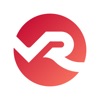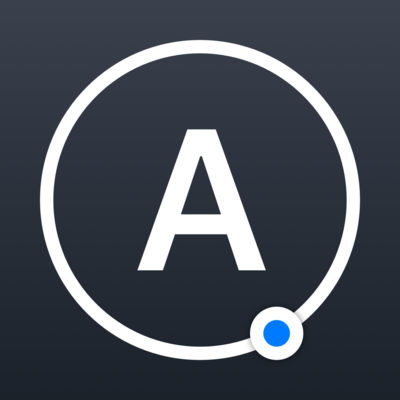待ってた、待ってたよ!!
これでiPhoneのVR体験もようやくスタートラインに立った。
Google Cardboardってなによ?
スマホを装着できるゴーグル型の簡易VR装置です。Googleが仕様を公開しており、様々な会社から主に段ボール製の商品として千円台~という安価な価格帯で販売されているもので、とてもお手軽に立体視を実現できます。
これに対応したコンテンツはレンズの湾曲も計算された映像として表示されるので、専用のゴーグルを持っていないと楽しむことはできません。
今回はYouTubeがそのCardboardに対応したことで、YouTube動画にある360度の全天球動画を楽しめるようになった、というのが大きなニュース。Androidはずいぶん前から実現していたので、ずいぶんさみしい思いをさせられました。
装置については以前書いた記事で説明しているのでそちらも参考に。(※1)
YouTubeを360度楽しめる
YouTubeでは一部の動画が360度の全天球動画として提供されています。これを今回アップデートされたYouTubeアプリを使うことで空や足元、どこを向いてもiPhoneのジャイロによって映像がついてくる。これはなかなかに新鮮な楽しさです。
有名な映像としてはこちらのミュージックビデオでしょうか。
https://www.youtube.com/watch?v=edcJ_JNeyhg
これはパソコンでもマウスを使ってグリグリと動かせる形で視聴は可能です。どこに動かしても映像がありますので、ゴーグルをお持ちでない方も試してみてください。
スマホの場合はYouTubeの公式アプリを使わないと楽しめませんが、スマホで見るとジャイロに合わせて自分の向いた方の映像が見られるのでより楽しめます。
ゴーグル無しでもいけますが、Cardboardがあるとより没入感のある体験ができます。実は3Dの映像というのはそう多くなくて、せっかく立体視できるゴーグルがあっても大半のコンテンツは360度見渡せるだけだったりします。良質な3Dコンテンツは不足していますが、iPhoneでもようやく楽しめるようになったのですから素直に喜んでおきましょう。
3Dの魅力をより楽しみたいという方はこちらの動画が良い感じです。
https://www.youtube.com/watch?v=gPUDZPWhiiE
使い方
YouTubeの再生画面に見慣れないゴーグルのマークが出ているのがわかるでしょうか。
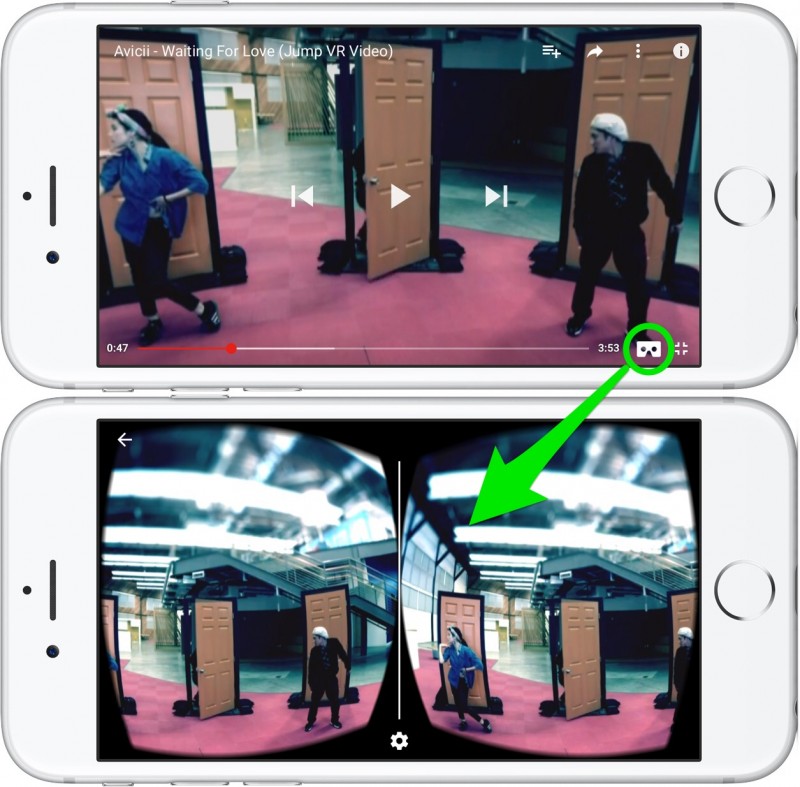
そこを押すと左右で映像が分かれたものに変わります。あとはCardboardにセットするだけです。
注意してほしいのは解像度が自動設定になっているとやたらとぼやけた映像になることがありますので、HD解像度で再生するようにしてくださいね。
再生中はCardboardに付いているトリガーを押すことで、ゴーグルに装着したまま一時停止やシークなどの操作が行えるようになりました。操作するのにいちいち取り外す必要ないのは嬉しいね。
Google Cardboardはどれを選ぶべきか
スマホVR用のゴーグルはいくつか種類があります。
・Google Cardboard V1
二眼タイプ。磁石を使ったトリガーとNFCを載せたゴーグル。
・Google Cardboard V2(2015)
二眼タイプ。トリガーはカメラのシャッターのように使えるようになり、NFCの代わりにQRコードを使ったものになりました。
・ハコスコなどの一眼ゴーグル
一眼タイプはスマホの解像度をフルに生かせるが、立体視ができない。
Google Cardboard V2(2015)と書かれたものを買うのが一番安心です。V1のNFCはiPhoneでは使えませんしね。
トリガースイッチのないゴーグルタイプも多数出ていますが、操作をするたびに取り出さなければいけなくなるのであまりお勧めしません。見たいコンテンツにもよりますが、やはり3D体験のできる二眼タイプの方がオススメです。
私が使っているのはハコスコ社製のものですが、茶色い素のままの段ボール製だとどうしても顔の脂跡が目立ってしまうのが避けられません。自分一人なら全然問題ありませんが、誰かに貸したりしたい人は黒い加工をしてあるものを検討するといいでしょう。プラスチック製のものはGoogle Cardboard V2の仕様に準拠していないものが多く、操作をしないでコンテンツを見るだけというものです。トリガースイッチの有無でだいぶ変わってきますので、そこに気を付けてください。
▼オーソドックスなGoogle Cardboard V2
安く販売されているものは中国製の偽物だったりするので、出品者に注意。
▼汚れが目立ちにくい黒いもの。
おわりに
スマホVRの最大の問題はコンテンツ不足でした。今年はVR元年と言われてはいますが、Appleはいまだにはっきりとした態度を見せていませんので、iPhoneのコンテンツは全然物足りない。そこにYouTubeという巨大なサービスが参入してくれたことでやっとスタートラインに立てたかなと思います。
正直言ってiPhoneでのGoogle Cardboard体験ってのは上質なものではありません。まず解像度が圧倒的に足りていない。みなさんも普段はRetinaで十分と思っているでしょうが、5㎝の距離でレンズ拡大された映像というのはドットが見える粗い映像です。GearVRで2Kディスプレイの端末を使う理由が体験すればすぐにわかるはず。
Cardboardを楽しむにはiPhone6サイズが最低ライン。ドットピッチが小さな6Plusであればもう少し綺麗な画像が楽しめます。4インチ端末ではちょっと厳しい。
AppleがVRに参入するとしたら更なる解像度アップが求められます。それなしでの参入はあり得ない。
スマホの解像度はもう十分で、今後必要になってくるのはリフレッシュレートの向上じゃないかという意見もありますが、どちらが必要かはVRを視野に入れるかどうかで変わってきますね。どうなるでしょうか。
360度どこをみていいかわからない状況で何かを追いかけるというのはなかなかしんどいものもありますが、例えば猫カフェだとか水族館の映像が配信されていたらとても素敵だと思います。あと踊ってみた系やスタジオでのバンド演奏も相性悪くないかもね。いろいろ探してみて面白いのがあったら教えてください。
そんなこんなでまだ絶賛というわけにはいきませんが、お手頃価格でVR体験ができるGoogle Cardboardはそこそこ楽しめるので、持っておくといいかもしれません。
VR Cruise(※2)というアプリではももいろクローバーZのVRライブをちょろーっとだけ楽しめたり、End Space VR(※3)というゲームでは360度の宇宙空間でのシューティングが150円で楽しめるという破格さ。YouTubeを皮切りにもっともっと盛り上がってくれることを期待したい。
参考
※1
Google CardboardとiPhoneでお手軽3D VR体験をしてみた
https://reliphone.jp/google-cardboard/
※2
VR Cruise
※3
End Space VR for Cardboard
End Space VR for Cardboard
あらゆる角度から敵が来るので、部屋を片付けてからやらないとあちこちにぶつかる羽目になる。